Рад Мицрософтовог покретача подешавања зауставио је разлоге грешке и начине да реше проблем

- 767
- 211
- Mr. Wilbert Price
Недавно је Мицрософт, при дистрибуцији својих производа, "Мицрософт Оффице" почео да користи технологију боотсраппер, која је укључена у рад приликом инсталирања софтвера или преузимање датотека за ажурирање за њега. Ова технологија се не може назвати новим, а грешке које настају у свом раду већ су више значајно изнервиране корисницима из целог света, укључујући и у оквиру своје дистрибуције у другим апликацијама, на пример, у клијенту "Стеам". И у оквиру овог члана, то ће бити о тим проблемима који се појављују када покушавају да инсталирају / ажурирају пакет примењених апликација "Оффице" верзије 2013-2016. Који су узроци грешке, као и које методе корекције постоје? Одговори на ова и друга питања треба да буду датирани детаљнији.

Елиминисање проблема у програму Мицрософт Сетуп Боотстраппер.
Узроци и решења
Дакле, као што је горе поменуто, "Сетуп Боотстраппер" се користи у процесу инсталирања софтвера. Како показује праксе, грешка која се разматра најчешће настаје на рачунарима на којима је претходно инсталиран уредски пакет, што указује на учешће преосталих датотека (након уклањања софтвера) у појаву проблема са поновним условима или са поновним условним Ажурирај поступак. Стога, као и зато што саме програмери саветују, прво што требате покушати да урадите је да користите службени алат под називом "Поправи га", који се може преузети са Мицрософтове странице техничке подршке - ХТТПС: // подршка.Уред.ЦОМ / РУ-РУС / ЧЛАНОВА / РЕМОВАНАЦИЈА-КАНЦЕЛАРИЈСКА-КОЛЕТЕРА-9ДД49Б83-264А-477А-8ФЦЦ-2ФДФ5ДБФ61Д8?УИ = РУ-РУ & РС = РУ-РУ & АД = РУ.
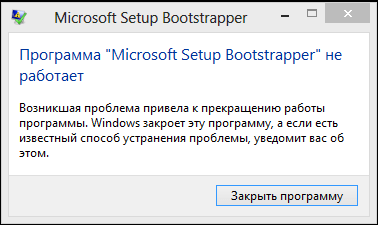
Процес њене употребе је што је могуће једноставнији, корак је -Степ и не захтева активно учешће корисника, јер је потребно само следеће:
- Покрените преузету извршну датотеку и причекајте да преузмете услужни интерфејс, где ће бити предложено покретање поступка инсталације помоћника.
- Сачекајте асистентску инсталацију, покрените га и слажите се са правилима за његову употребу (лиценчни уговор).
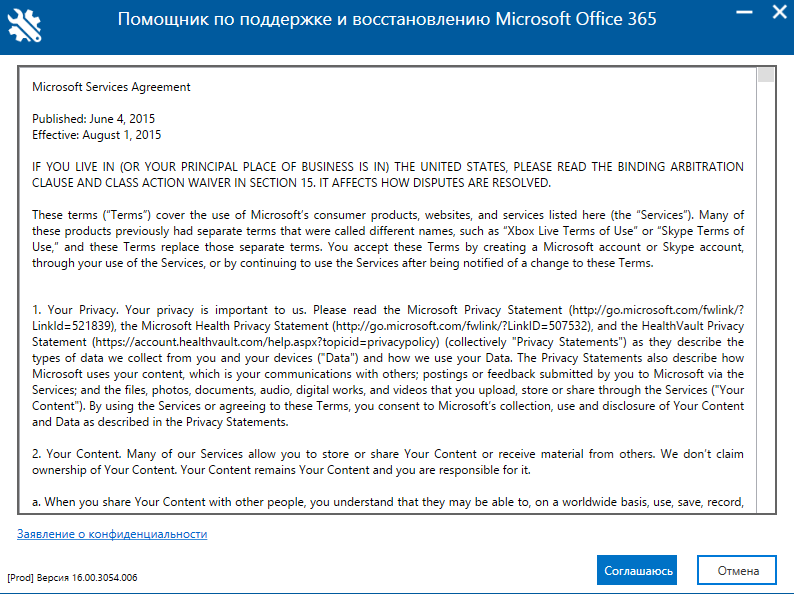
- Изаберите апликацију са којима имате проблема, у оквиру предметне теме, то је "Оффице".
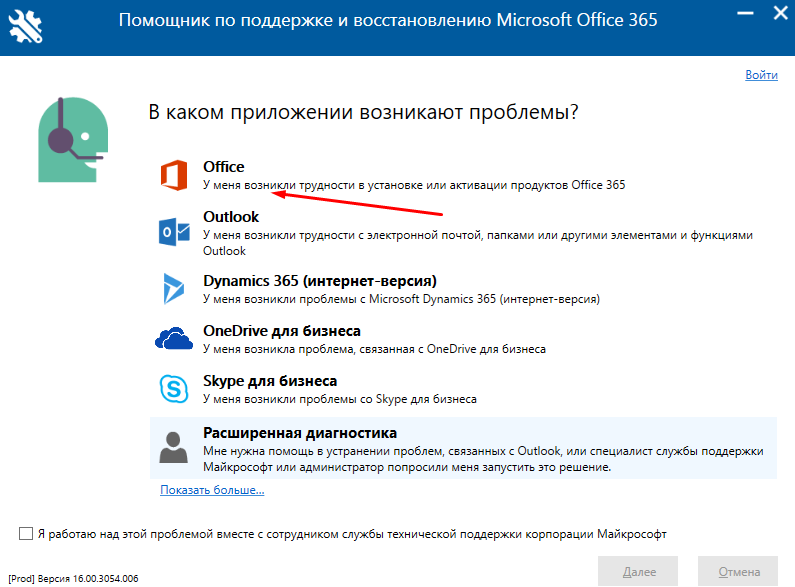
- У "Одаберите свој проблем" назначите "Желим да обришем канцеларију".
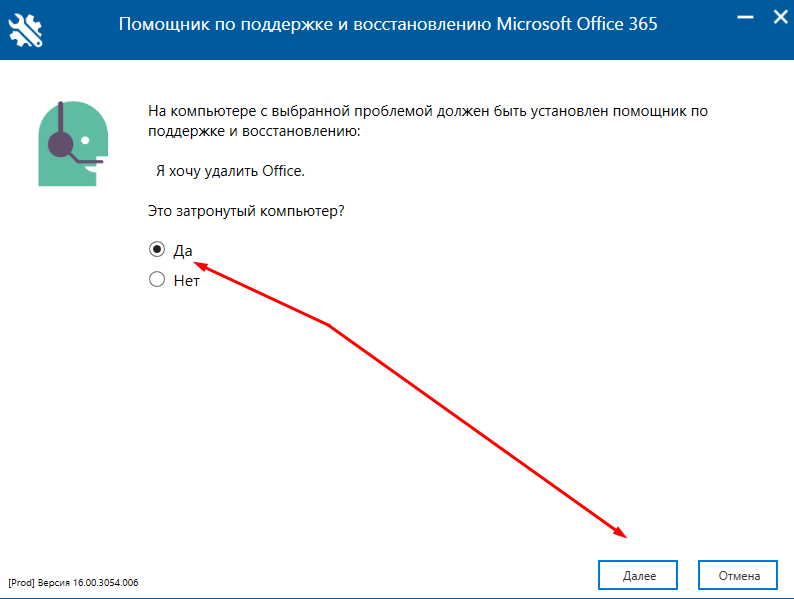
- У следећем кораку изаберите "Да" ако је помоћник покренут на рачунару на којем се појављује проблем.
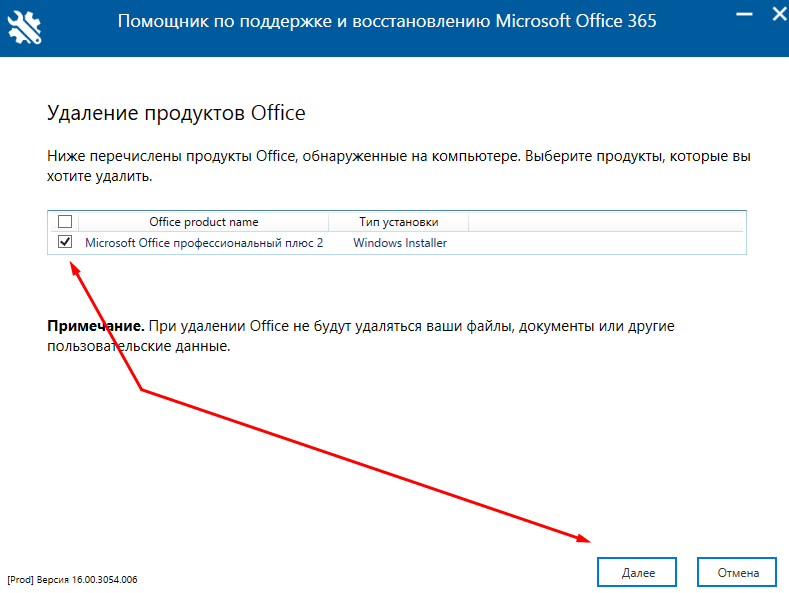
- Након скенирања оперативног система за доступност одабраних производа на наведеној листи, поново изаберите "Оффице" и кликните на "Следеће".
Процес уклањања не само самох апликација неће почети директно, већ и преостали објекти који могу ометати уградњу нове верзије. Као алтернативна опција, можете користити асистента одабиром међу проблемима "сложености са процесом инсталације", а затим следите савјете и захтеве алата.
Опција бр. 2
Даљње акције треба да се спроводе без обзира да ли је помоћник у разматрању са грешкама или не. Његова суштина се такође не разликује од велике сложености - то је провера Виндовс оперативног система за интегритет и то ће захтијевати:
- Кликните "Вин + С" и уведете "ЦМД.Еке ".
- Кликните на "Покрените у име администратора" да бисте покренули пронађену конзолу командне линије.
- Унесите наредбу "СФЦ / СцанНов" и причекајте резултате скенирања и исправљања размака у интегритету системских датотека и компоненти.
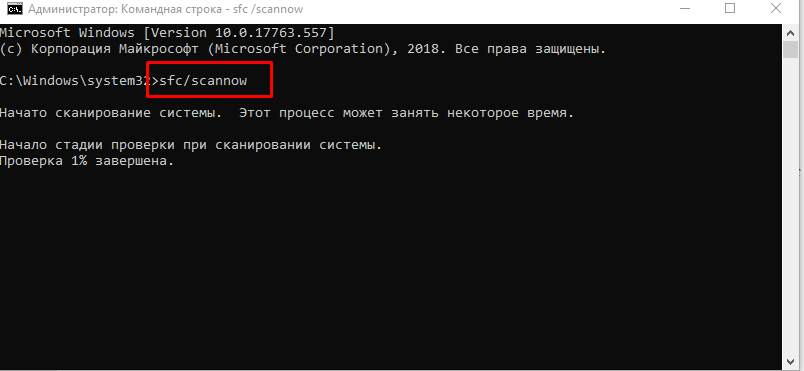
Након скенирања и затварања командне линије је завршена, рачунар треба поново учитати и поступак инсталације апликације преиспитује се.
Додатна опција
Ако горе наведене методе нису преузеле жељени ефекат и нису елиминисали грешку, можете покушати да користите додатну опцију. Али пре него што наставите са његовом применом, боље је бити сигуран и створити тачку опоравка:
- Отворите "Овај рачунар" и кликните на десно дугме миша у празном делу прозора, а затим изаберите "Својства".
- Кликните на линију "Заштита система".
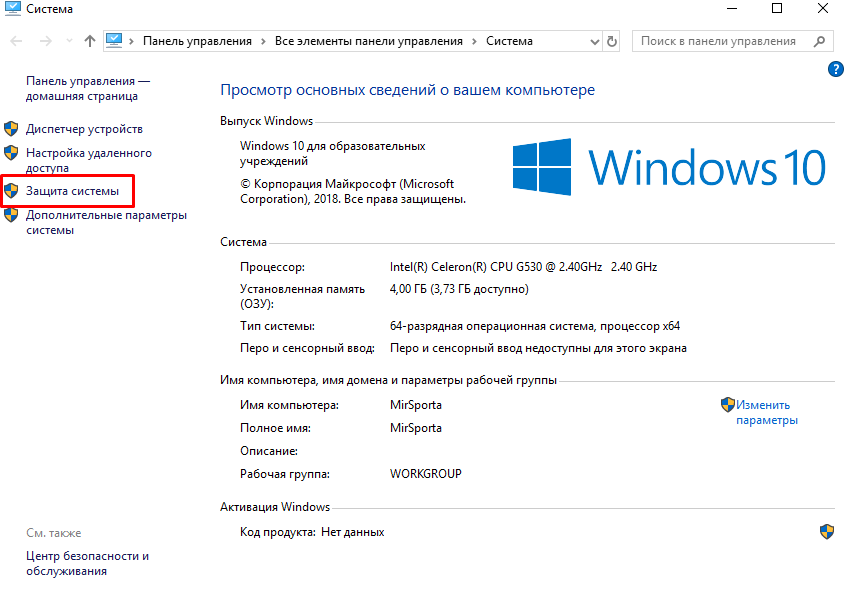
- Кликните на дугме "Креирај", унесите име креиране тачке опоравка и причекајте њену очување.
Сада, имате такву адут у рукаву, можете ићи у уређивач регистра:
- Кликните на "Вин + Р" и унесите "Регедит".
- Отворите "ХКЕИ_ЛОЦАЛ_МАЦХИНЕ \ СОФТВАРЕ \ Мицрософт \ Виндовс НТ \ Цонсертверсион \ АппЦопатФлагс".
- Кликните на фасциклу АппЦомПатфлагс са десном тастером миша и изаберите "Извоз" да бисте одржали вредности.
- Кликните на одабрани каталог и кликните на "Делете".
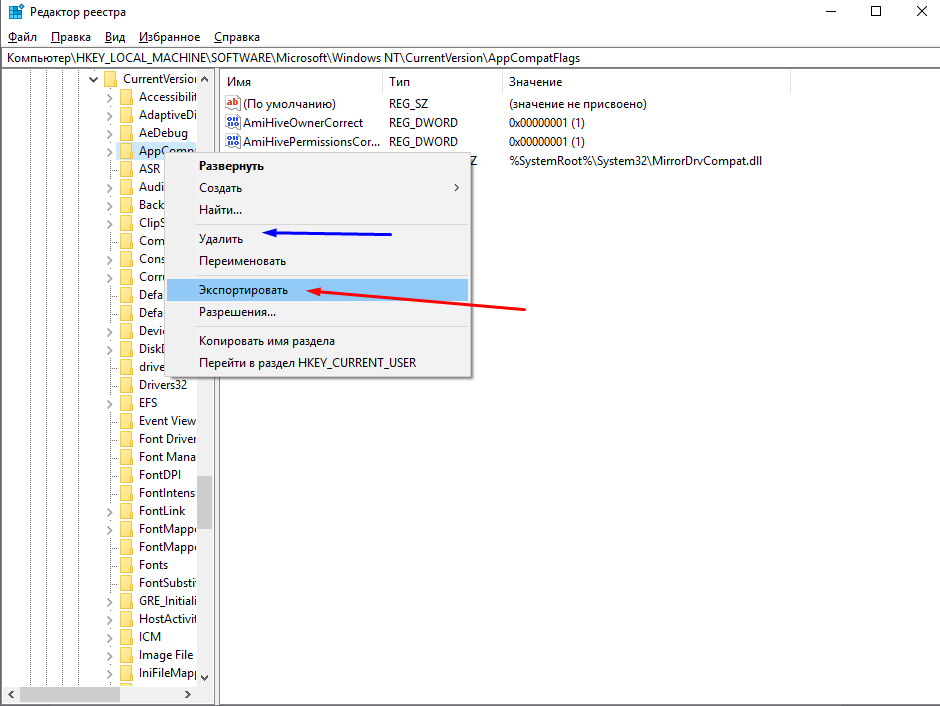
Да бисте користили промене, поновно покретање рачунара и поновите да бисте извршили поступак инсталације пакета "Оффице".
Закључак
И као закључак, неће бити сувишно да би се приметило да је Мицрософтова техничка подршка додатно саветује да искључи софтвер треће стране током трајања софтверског инсталације, која је дизајнирана да сакрије трагове корисничког интернет активности (ВПН клијента), као и посебна пажња да платите ажурирање оперативног система и одржати релевантност управљачког програма који обезбеђује компоненте рачунара који користите.
- « Како сазнати суседну лозинку за Ви-Фи
- НТУСЕР датотека.ДАТ шта врши функционалност и да ли се може уклонити »

